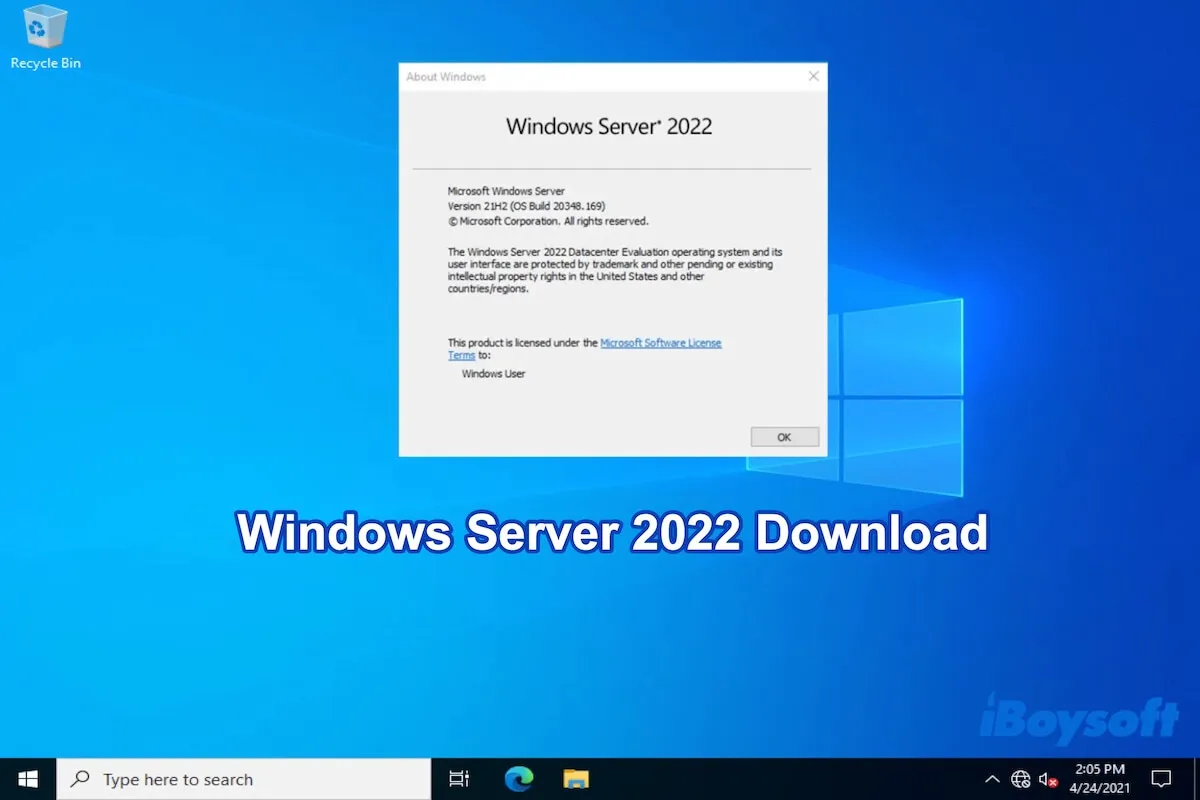Windows Server 2022, lanzado el 18 de agosto de 2021, es el sucesor de Windows Server 2019. Es la última versión de servicio a largo plazo (LTSC) de Microsoft, que ofrece un rendimiento de grado empresarial, integración en la nube y seguridad avanzada.
Puedes instalarlo en una máquina virtual para pruebas o desplegarlo en un servidor físico. Sea cual sea tu elección, obtener el archivo de instalación correcto es el primer paso.
Bueno, este centro de descargas de Windows Server 2022 ofrece los enlaces directos para descargar Windows Server 2022 Standard y Datacenter ISO y Windows Server 2022 VHD.
Si necesitas otras versiones de Windows Server, consíguelas en:
Descarga de Windows Server 2025
Descarga de Windows Server 2016
Consejos: Si te preocupa la seguridad y la integridad del archivo ISO descargado de Internet, puedes cambiar a un método más confiable.
iBoysoft DiskGeeker para Windows es un administrador de discos autenticado que ofrece accesos directos para descargar el archivo ISO original de cualquier versión de Windows que desees, incluidas las ediciones Windows Server 2022 Standard y Datacenter.
1. Descarga, instala y abre iBoysoft DiskGeeker para Windows en tu PC.
2. En el módulo de Descargar y crear disco de arranque, haz clic en "Windows" > "Descargar imagen del sistema Windows." 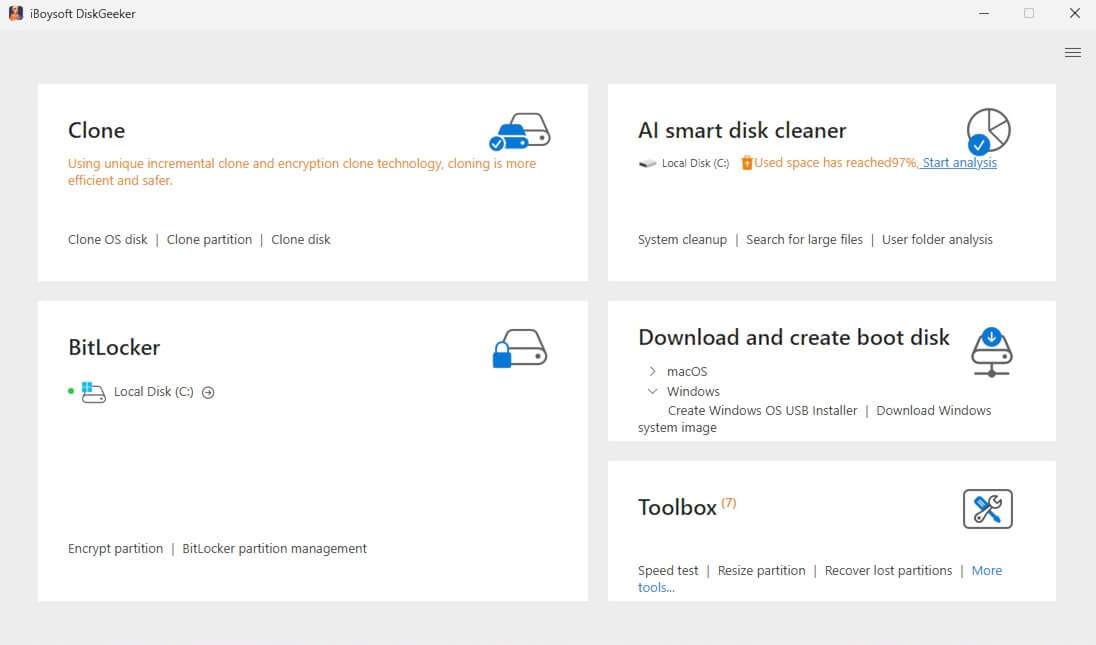
3. Haz clic en "Windows Server," selecciona "2022" en el campo de versión de Windows y elige "Datacenter," "Standard" u otro en el campo de versión del sistema. 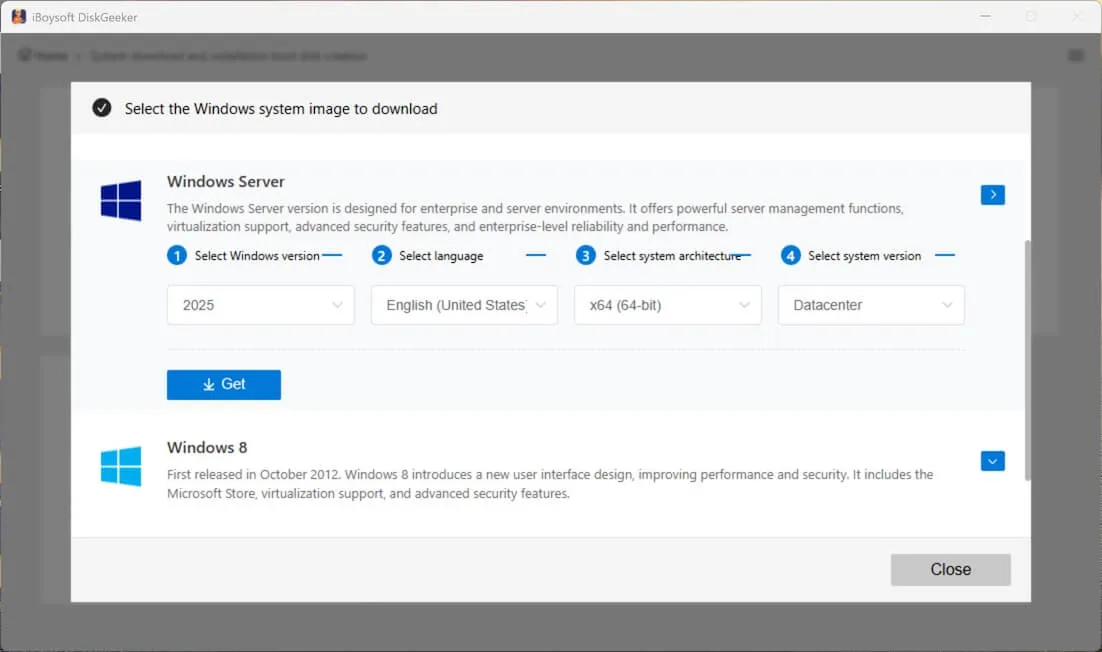
4. Haz clic en "Obtener" y elige un destino.
Luego, espera a que se descargue rápidamente el ISO de Windows Server 2022 de 64 bits.
Si necesitas descargar otras versiones de Windows, sigue: Descarga de ISO de Windows.
🔔 Antes de descargar, echemos un breve vistazo a Windows Server 2022 ISO vs. VHD:
| Windows Server 2022 ISO | Windows Server 2022 VHD | |
| Definición | Una imagen de disco que contiene los archivos de configuración para instalar Windows Server 2022 (como un DVD digital) | Un archivo de disco duro virtual (.vhd o .vhdx) que ya tiene preinstalado Windows Server 2022 |
| Formato de archivo | .iso | .vhd o .vhdx |
| Tamaño típico | Aproximadamente 5 GB | 10-20+ GB |
| Uso principal | Instalaciones nuevas, actualizaciones o creación de instaladores USB de arranque | Virtualización rápida, pruebas o ejecución de un entorno de Windows Server 2022 preconstruido |
| Instalación requerida | Sí (instalación manual) | No (ya instalado) |
| Dónde se utiliza | Servidores físicos, PCs o máquinas virtuales (por ejemplo, VirtualBox, VMware, Hyper-V) | Hyper-V o Azure |
Para obtener una versión anterior de Windows, visita el Repositorio de versiones antiguas de Windows.
Descarga de Windows Server 2022 ISO de 64 bits
La ISO de Windows Server 2022 es un archivo de imagen de disco completo (similar a una copia digital de un DVD) que te permite instalar Windows Server 2022 desde cero. Incluye todos los archivos de configuración necesarios para las ediciones Standard y Datacenter.
Puedes obtener el archivo ISO genuino de Windows Server 21H2 (x64) directamente desde estos enlaces directos:
⬇️ Descargar Server 2022 ISO
Tamaño del archivo: 4.7 GB
Fuente: archive.org
⬇️ Descargar Windows Server 2022 ISO
Tamaño del archivo: 4.7 GB
Fuente: Microsoft oficial
Es importante destacar que la versión de Windows Server 2022 descargada desde Microsoft y otras fuentes suele ser una versión de evaluación de Windows Server 2022.
Más detalles, Microsoft te permite usar Windows Server 2022 de forma gratuita durante 180 días (aproximadamente 6 meses). Después de 180 días, algunas funciones dejarán de funcionar. Debes convertir la versión de evaluación en una versión con licencia completa ingresando una clave de producto válida comprada a Microsoft.
Descarga de Windows Server 2022 VHD de 64 bits
Un VHD (Disco Duro Virtual) de Windows Server 2022 es un disco de máquina virtual listo para usar con Windows Server 2022 ya instalado.
A diferencia de la ISO de Windows Server 2022, el VHD te permite omitir la configuración y pasar directamente a su uso. Puedes iniciarlo al instante dentro de Hyper-V (la herramienta de virtualización de Microsoft).
Microsoft es una fuente totalmente legítima y segura para la descarga de VHD de Windows Server 2022.
Aquí está el enlace directo:
⬇️ Descargar Windows Server 2022 VHD
Tamaño del archivo: 9.5 GB
Fuente: Microsoft oficial
Comparte los enlaces directos para la descarga gratuita de Windows Server 2022 con tus amigos.
Cómo crear un instalador USB arrancable de Windows Server 2022
Rufus es la herramienta más común para crear un instalador USB arrancable de Windows Server 2022; sin embargo, usar Rufus en realidad no es fácil y propenso a errores. Para los principiantes en tecnología, te sugiero que uses iBoysoft DiskGeeker for Windows.
Esta herramienta de gestión de discos multifuncional te permite crear un instalador USB arrancable de Windows Server 2022 con solo unos clics, sin configuraciones complicadas.
Así es cómo:
- Descargue, instale y abra iBoysoft DiskGeeker para Windows en su PC.
- Conecte una unidad USB borrada con capacidad de almacenamiento de 32 GB o más a su computadora.
- En el campo Descargar y crear disco de arranque, haga clic en "Crear instalador USB de Windows OS".
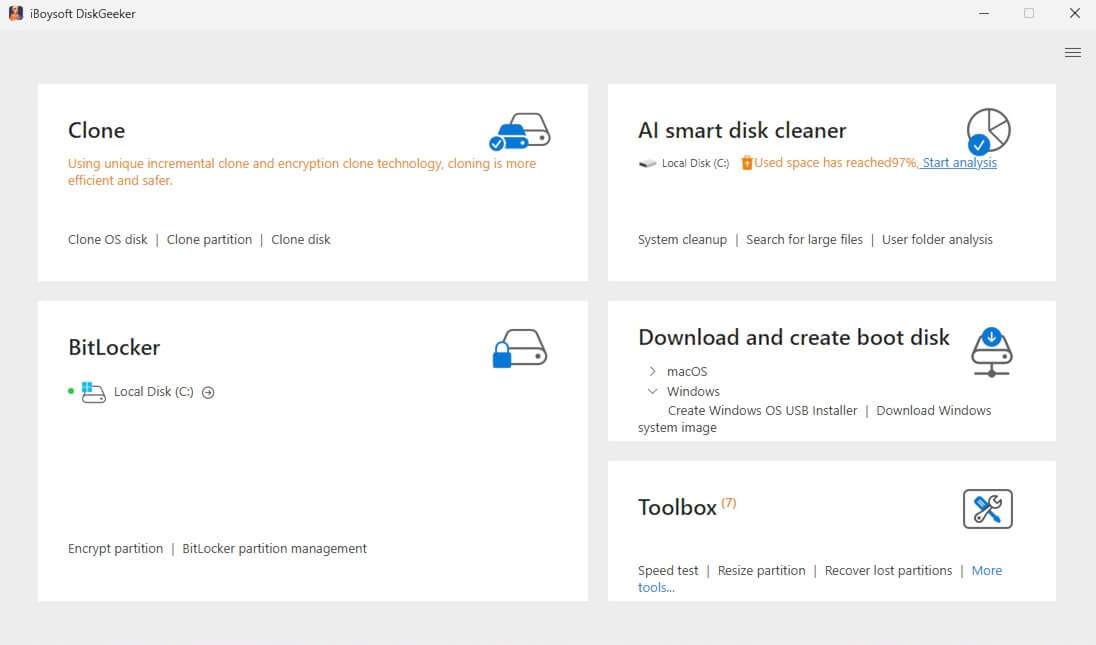
- Seleccione la unidad USB como disco de destino y haga clic en "Seleccionar".
- Haga clic en "Windows Server", seleccione "2022" en el menú desplegable de versión de Windows y seleccione "Datacenter", "Standard" u otro en la sección de versión del sistema.
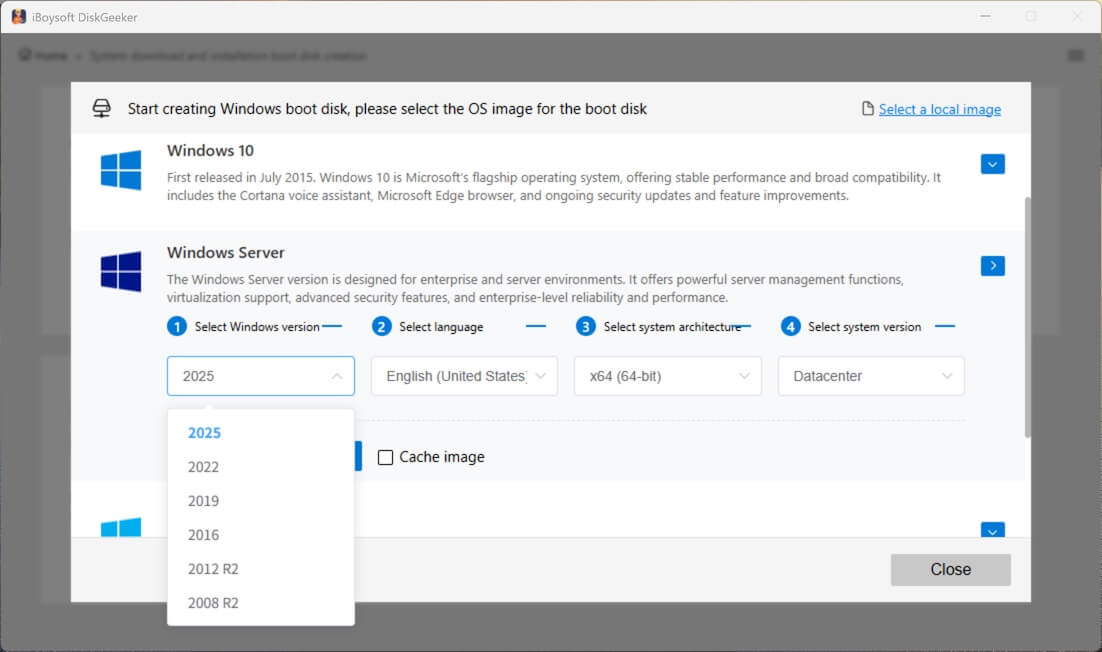
- Haga clic en "Iniciar la creación del disco de arranque".
Esta herramienta descargará rápidamente Windows Server 2022 ISO y comenzará automáticamente a crear el instalador USB de arranque.
Luego, puede utilizar este instalador de arranque para implementar una instalación limpia de Windows Server 2022, probar Windows Server 2022 en varios dispositivos o encender una PC que no se encienda.
Comparta esta herramienta de creación de instalador USB de arranque de Windows fácil de usar con otros.
Cómo instalar Windows Server 2022 en una máquina virtual
Existen diversas herramientas de virtualización que pueden ayudarlo a instalar Windows Server 2022 en una máquina virtual, incluyendo Hyper-V, VirtualBox y VMware Workstation.
Opción 1. Use Hyper-V para instalar Windows Server 2022 en una máquina virtual
Si su PC ejecuta Windows 10/11 Pro, Enterprise, puede utilizar la herramienta Hyper-V incorporada para ejecutar Windows Server 2022 en su computadora sin afectar su sistema operativo principal.
- Descargue el VHD de Windows Server 2022 desde el Centro de Evaluación.
- Busque Hyper-V Manager y ábralo en su computadora.
- Haga clic en "Nuevo" > "Máquina Virtual" en el panel de la derecha.
- Siga el asistente para ingresar un nombre, seleccionar "Generación 1", asignar memoria (RAM) - mínimo 4 GB y configurar la red.
Nota: Elija "Generación 2" si tiene un archivo .vhdx de Windows Server 2022. - Elija "Usar un disco duro virtual existente" si se le pide un disco duro virtual.
- Navegue hasta el archivo .vhd de Windows Server 2022 descargado.
- Revise el resumen y haga clic en "Finalizar".
- En Hyper-V Manager, seleccione su nueva MV, haga clic en "Iniciar" > "Conectar".
- Windows Server 2022 le pedirá que configure la contraseña del Administrador.
Después de eso, Windows Server 2022 se iniciará instantáneamente, sin necesidad de instalación.
Opción 2. Use VirtualBox para instalar Windows Server 2022 en una máquina virtual
Si no tiene una PC con Windows 10/11 Pro o Enterprise que tenga Hyper-V, también puede usar VirtualBox para instalar Windows Server 2022 en una máquina virtual.
- Instala VirtualBox en tu computadora.
- Obtén la ISO de Windows Server 2022 (desde Microsoft Evaluation Center).
- Asegúrate de que tu computadora tenga al menos 4 GB de memoria (se recomiendan 8 GB) y 40 GB o más de espacio en disco disponible.
- Abre VirtualBox y haz clic en "Nuevo."
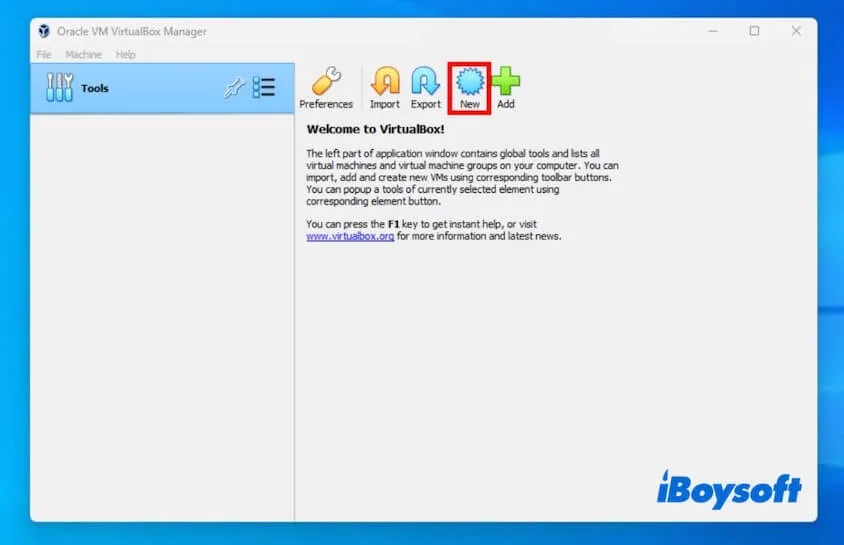
- Ingresa un nombre para la máquina virtual, selecciona "Microsoft Windows" como Tipo y "Windows 2022 (64 bits)" como Versión.
Nota: Si VirtualBox no muestra Windows Server 2022, seleccionar 2019 también está bien. - Marca "Saltar instalación no conectada" y haz clic en "Siguiente."
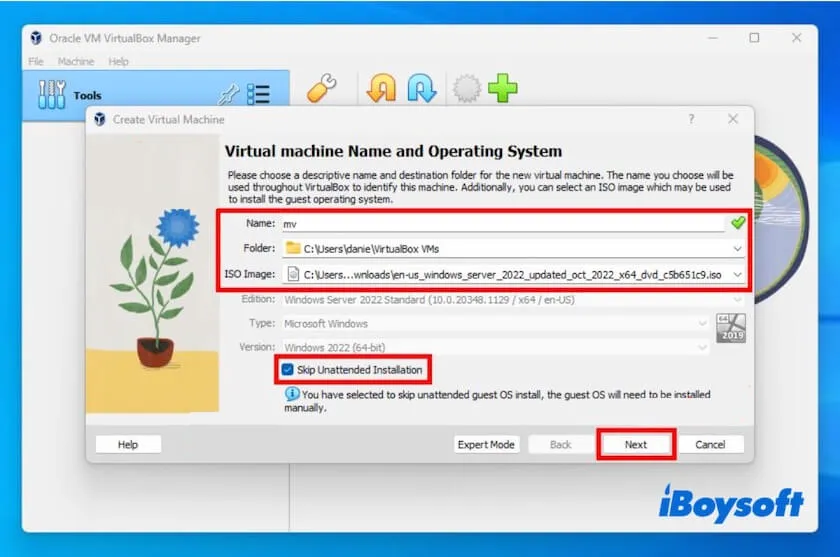
- Asigna al menos 4 GB (4096 MB) de memoria y haz clic en "Siguiente."
- Selecciona "Crear un disco duro virtual ahora" y haz clic en "Crear."
- Selecciona "VDI (Imagen de disco virtual de VirtualBox)" y haz clic en "Siguiente."
- Selecciona "Asignación dinámica" y haz clic en "Siguiente."
- Asigna al menos 40 GB para el tamaño del disco y haz clic en "Crear."
- Elige la máquina virtual creada, haz clic en "Configuración" > "Almacenamiento."
- En Controlador: IDE, haz clic en el icono de CD vacío > "Elegir un archivo de disco."
- Encuentra y selecciona tu ISO de Windows Server 2022, y haz clic en "Abrir" > "Aceptar."
- Ve a "Configuración" > "Sistema."
- En el campo de Procesador, asigna 2 o más núcleos de CPU.
- En el campo de Red, asegúrate de que "Adaptador 1" esté conectado a NAT o "Adaptador Puente" para tener acceso a internet.
- En el campo de Placa base, activa EFI.
- Revisa el resumen y haz clic en "Finalizar."
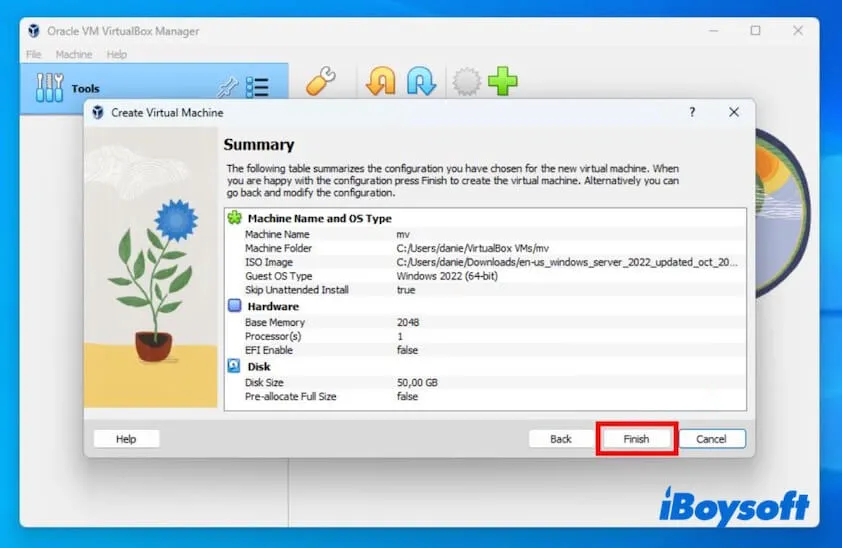
- Selecciona tu máquina virtual y haz clic en "Iniciar."
- Sigue la guía en pantalla para instalar Windows Server 2022, y la máquina virtual se reiniciará automáticamente.
Si crees que este centro de descargas de Windows Server 2022 vale la pena, compártelo con más personas.
Preguntas frecuentes sobre la descarga de Windows Server 2022
- Q¿Puedo descargar Windows Server 2022 ISO no de evaluación de forma gratuita?
-
A
Por defecto, el archivo ISO de Windows Server 2022 que descargaste de Microsoft u otras fuentes en línea es una versión de evaluación. Eso significa que solo puedes usar Windows Server 2022 de forma gratuita durante 180 días.
Puedes descargar Windows Server 2022 ISO versión estándar o Datacenter no de evaluación directamente desde iBoysoft DiskGeeker for Windows, un gestor de discos de Windows. Es importante destacar que se sigue requiriendo una clave de producto válida cuando ejecutas la versión no de evaluación de Windows Server 2022.
- Q¿Es gratis Windows Server 2022?
-
A
Microsoft ofrece Windows Server 2022 Evaluation, que te permite ejecutarlo de forma gratuita durante 180 días. Cuando se agote el tiempo, debes adquirir una clave de producto.
- Q¿Microsoft Windows Server 2022 aún tiene soporte?
-
A
Sí, Windows Server 2022 (ediciones LTSC: Estándar, Datacenter, Datacenter: Azure Edition) aún tiene soporte de Microsoft.
- Q¿Dónde puedo descargar Windows Server 2022?
-
A
Puedes descargar Windows Server 2022 desde el sitio web oficial de Microsoft. Además, iBoysoft DiskGeeker for Windows, un gestor de discos, te ofrece accesos directos para descargar Windows Server 2022 y otros. También te ayuda a crear un instalador USB de arranque de Windows Server 2022.